Nowe wystąpienie pliku PKT podzespołu można utworzyć na rysunku z menu kontekstowego podzespołu w drzewie Nawigator. Kliknij prawym przyciskiem myszy podzespół i wybierz polecenie Utwórz nowy, aby wstawić nowe wystąpienie podzespołu na rysunku, dołączone do istniejącego zespołu lub odłączone. Tego polecenia można również użyć do zastąpienia istniejącego podzespołu na rysunku.
- W drzewie Nawigator rozwiń kolekcję Podzespoły.
- Rozwiń kolekcję pliku PKT podzespołu, dla którego chcesz utworzyć nowe wystąpienie.
- Kliknij prawym przyciskiem myszy plik PKT podzespołu i kliknij polecenie Utwórz nowy.
- Wykonaj jedną z następujących czynności:
- Wybierz punkt wstawienia na istniejącym zespole na rysunku.
- Wprowadź polecenie Odłącz, aby wstawić podzespół bez skojarzenia go z zespołem.
- Wprowadź polecenie Wstaw, aby wstawić podzespół między istniejące podzespoły. Więcej informacji można znaleźć w poniższych sekcjach.
- Wprowadź polecenie Zastąp, aby zastąpić istniejący podzespół na rysunku. Więcej informacji można znaleźć w poniższych sekcjach.
Wstawianie podzespołu między dwa istniejące podzespoły
- Jeśli zostanie wyświetlony monit, aby wybrać punkt znacznika wewnątrz zespołu, wprowadź I.
- Kliknij podzespół, aby wstawić za nim nowy podzespół.
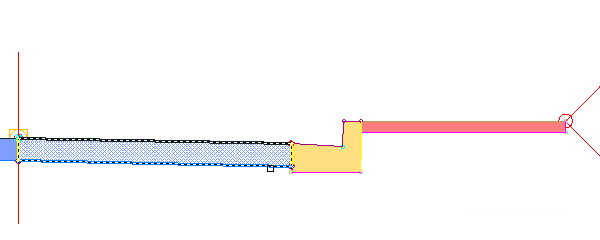 Uwaga: Możesz również wprowadzić B, aby po kliknięciu podzespołu wstawić nowy podzespół przed nim.
Uwaga: Możesz również wprowadzić B, aby po kliknięciu podzespołu wstawić nowy podzespół przed nim.Nowy podzespół zostanie wstawiony, a podzespół za nim — wyróżniony i dołączony do zewnętrznego górnego punktu dołączenia nowego podzespołu.
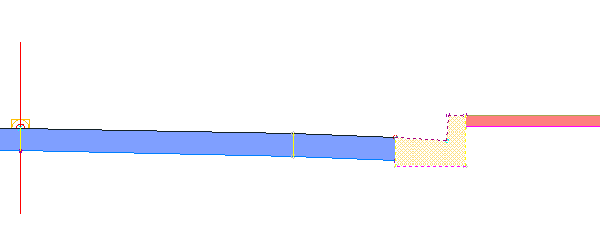
- Kliknij nowy punkt dołączenia dla zaznaczonego podzespołu lub naciśnij klawisz ENTER, aby zaakceptować bieżące położenie.
- Naciśnij klawisz ESC, aby zakończyć polecenie.
Zastępowanie istniejącego podzespołu nowym
- Jeśli zostanie wyświetlony monit, aby wybrać punkt znacznika wewnątrz zespołu, wprowadź R.
- Kliknij podzespół, który chcesz zastąpić.
- W przypadku gdy istniejący podzespół ma odwzorowane obiekty docelowe, wyświetlane jest okno dialogowe zadania. Wybierz jedną z następujących opcji:
- Zachowaj podobne obiekty docelowe: We wszystkich korytarzach, w których użyto zespołu, obiekty docelowe zostaną zachowane. Możliwość zachowania podobnych obiektów docelowych jest obsługiwana w przypadku wszystkich typów obiektów docelowych.
Uwaga: Podobne obiekty docelowe są wyznaczane na podstawie nazwy. Przykładowo obiekt docelowy szerokości lub odsunięcia o nazwie „Szerokość” używany w istniejącym podzespole zostanie zachowany, jeśli nowy podzespół zawiera również obiekt docelowy szerokości lub odsunięcia o tej samej nazwie.
- Kasuj podobne obiekty docelowe: We wszystkich korytarzach, w których używany jest zespół, podobne obiekty docelowe nowego podzespołu zostaną ustawiane na <Brak>.
Wstawiony zostanie nowy podzespół.
- Zachowaj podobne obiekty docelowe: We wszystkich korytarzach, w których użyto zespołu, obiekty docelowe zostaną zachowane. Możliwość zachowania podobnych obiektów docelowych jest obsługiwana w przypadku wszystkich typów obiektów docelowych.
- Naciśnij klawisz ESC, aby zakończyć polecenie.